Lorsque vous enregistrez un fichier de présentation avec l’option Incorporer les polices activée, ce message d’erreur s’affiche si une police dans votre présentation ne peut pas être incorporée.
Pourquoi une police donnée ne peut pas être incorporée
Il existe deux main raisons pour lesquelles une police ne peut pas être incorporée dans une présentation PowerPoint:
-
Il s’agit d’un type de police non pris en charge, tel qu’Adobe PostScript Type 1 ou Apple Advanced Typography (AAT). Nous vous recommandons d’essayer une autre police à la place.
-
L’autorisation d’incorporer la police n’a pas été accordée par le créateur. Même si la police est une police TrueType ou OpenType prise en charge, le créateur de la police ne l’autorise pas à être incorporée. Cette situation ne peut pas être modifiée pour cette police.
Vous pouvez utiliser Panneau de configuration pour voir si une police peut être incorporée :
-
Dans la barre des tâches Windows, sélectionnez la zone Rechercher, puis recherchez polices.
-
Dans les résultats de la recherche, sélectionnez le panneau de configuration Polices .
-
Sélectionnez une police dans la galerie.
-
En bas de la fenêtre, examinez les détails de la police. L’un des détails est nommé Incorporation de police :
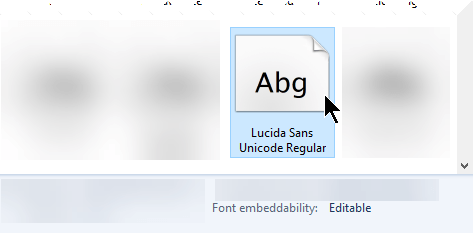
Les valeurs possibles pour l’incorporation des polices et leurs significations sont les suivantes :
|
Incorporatabilité |
Description |
|---|---|
|
Modifiable |
La police peut être incorporée. |
|
Installable |
La police peut être incorporée. |
|
Aperçu/impression |
La police peut être incorporée, mais sur un ordinateur sur lequel la police n’est pas installée, la présentation ne peut être ouverte qu’à des fins d’affichage et d’impression, et non de modification. |
|
Restricted Aucune incorporation |
La police ne peut pas être incorporée. |
Supprimer une police incorporée
-
Ouvrez le fichier de présentation.
-
Dans le menu Fichier, sélectionnez Options.
-
Sélectionnez l’onglet Enregistrer sur le côté gauche de la boîte de dialogue.
-
Sous Conserver la fidélité lors du partage de cette présentation, désactivez l’option Incorporer les polices dans le fichier .
La prochaine fois que le fichier de présentation sera enregistré, toutes les polices incorporées seront supprimées du fichier.
Effets de l’incorporation de polices
-
La police utilisée par l’auteur de la présentation est visible à l’écran lorsque la présentation est affichée sur un autre ordinateur.
-
La taille du fichier augmente quelque peu lorsque des polices y sont incorporées.
-
Sur certains ordinateurs, les fichiers avec des polices incorporées s’ouvrent plus lentement qu’ils ne le feraient autrement.
J’ai remplacé une police, mais PowerPoint dit qu’elle est toujours là
Dans certains cas, PowerPoint peut continuer à vous indiquer qu’une police n’est pas disponible même si elle n’est plus utilisée dans le fichier. Cela peut se produire avec une police qui prend en charge un script complexe comme l’hébreu ou le chinois. Choisissez l’option Enregistrer , puis poursuivez votre travail.
Voir aussi
|
|
Pourquoi une police donnée ne peut pas être incorporée
Il existe deux main raisons pour lesquelles une police ne peut pas être incorporée dans une présentation PowerPoint:
-
Il s’agit d’un type de police non pris en charge, tel qu’Adobe PostScript Type 1 ou Apple Advanced Typography (AAT). Nous vous recommandons d’essayer une autre police à la place.
-
L’autorisation d’incorporer la police n’a pas été accordée par le créateur. Même si la police est une police TrueType ou OpenType prise en charge, le créateur de la police ne l’autorise pas à être incorporée. Cette situation ne peut pas être modifiée pour cette police.
Supprimer les polices incorporées
-
Ouvrez le fichier de présentation.
-
Dans le menu PowerPoint, sélectionnez Préférences.
-
Dans la boîte de dialogue, sous Sortie et partage, sélectionnez Enregistrer.
-
Sous Incorporation de polices, désactivez l’option Incorporer des polices dans le fichier .
La prochaine fois que le fichier de présentation sera enregistré, toutes les polices incorporées seront supprimées du fichier.
Effets de l’incorporation de polices
-
La police utilisée par l’auteur de la présentation est visible à l’écran lorsque la présentation est affichée sur un autre ordinateur.
-
La taille du fichier augmente quelque peu lorsque des polices y sont incorporées.
-
Sur certains ordinateurs, les fichiers avec des polices incorporées s’ouvrent plus lentement qu’ils ne le feraient autrement.
J’ai remplacé une police, mais PowerPoint dit qu’elle est toujours là
Dans certains cas, PowerPoint peut continuer à vous indiquer qu’une police n’est pas disponible même si elle n’est plus utilisée dans le fichier. Cela peut se produire avec une police qui prend en charge un script complexe comme l’hébreu ou le chinois. Choisissez l’option Enregistrer , puis poursuivez votre travail.
Envoyez-nous vos commentaires sur les problèmes d’incorporation
En haut à droite de la fenêtre de l’application, sélectionnez l’icône Envoyer un sourire 











